登入 Power BI 服務
適用於: 適用於商務使用者的 Power BI 服務
適用於設計人員和開發人員的 Power BI 服務
Power BI Desktop
需要 Pro 或 Premium 授權
Power BI 帳戶
在您登入 Power BI 之前,需要一個帳戶。 有兩種方式可取得 Power BI 帳戶。 貴組織可以為其員工或個人購買 Power BI 授權,以註冊免費試用或個人授權。 本文涵蓋第一種狀況。
第一次登入
設定帳戶之後,您即可登入並開始使用 Power BI 服務。 使用這裡的步驟取得一般指引。 確切的畫面可能會因您在這裡看到的內容而有所不同,視您的 Microsoft 軟體版本、瀏覽器版本,以及系統管理員設定授權和租用戶的方式而定。
步驟 1:開啟 Power BI 服務
Power BI 服務是在瀏覽器中執行的。
如果收到同事附有儀表板或報表連結的電子郵件,請選取 [開啟此報表] 或 [開啟此儀表板] 的連結。
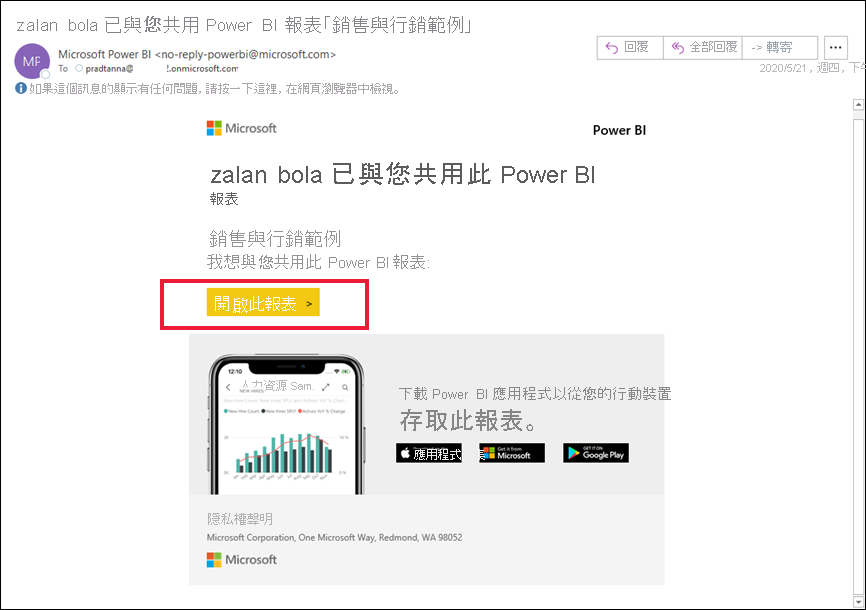
否則,請開啟慣用的瀏覽器,然後鍵入 app.powerbi.com。

步驟 2:輸入您的電子郵件地址
第一次登入時,Microsoft 會檢查是否已經有 Microsoft 365 帳戶。 輸入您的電子郵件地址。
輸入 Microsoft 365 帳戶密碼。 和您在 Outlook 和 Office 等其他 Microsoft 產品所用的電子郵件和密碼一樣。 視帳戶的設定方式而定,系統可能會提示輸入傳送至電子郵件或行動裝置的驗證碼。
![顯示 [輸入密碼] 對話方塊的螢幕擷取畫面。](media/end-user-sign-in/power-bi-passes.png)
有時候,您的系統管理員會指派授權,並傳送含有這項資訊的電子郵件。 請查看 [收件匣] 有沒有歡迎電子郵件,然後遵循其中的指示完成第一次登入。 請使用此電子郵件帳戶進行登入。
步驟 3:檢閱您的首頁登陸頁面
在您第一次瀏覽時,Power BI 會開啟您的 [首頁] 登陸頁面。 若 [首頁] 未開啟,請從瀏覽窗格中選取。
![瀏覽窗格的螢幕擷取畫面,其中已概述 [首頁]。](media/end-user-sign-in/power-bi-home-first.png)
在 [首頁] 中,您可以看到您有權使用的所有內容。 一開始可能沒有太多內容,但隨著您繼續與同事使用 Power BI,這會有所變更。 您可以在 [首頁] 頁面的 [最新動向] 底下找到同事以電子郵件傳送給您的報表。
![顯示 [首頁] 頁面上 [最新動向] 區段中報表的螢幕擷取畫面。](media/end-user-sign-in/power-bi-home-recent.png)
與您共用的報表也會儲存在 [瀏覽] 頁面上的 [與我共用] 底下。
安全地與內容互動
身為「商務使用者」,其他人會與您共用內容,而您會與該內容互動,以檢視資料並制定商務決策。 當您篩選、切片、訂閱、匯出及調整大小時,您的變更不會影響基礎語意模型或原始共用內容。 Power BI 是可讓您進行探索及實驗的安全位置。
這並不表示您無法儲存變更。 您可以儲存變更,只是這些變更只會影響您的內容檢視。 而且,您一律可以選取 [重設],將變更重設回預設檢視。
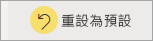
登出 Power BI 服務
當您關閉或登出 Power BI 服務時,系統會儲存您的變更。 您能夠從先前離開的地方繼續。
若要關閉 Power BI,請關閉所使用的瀏覽器索引標籤。
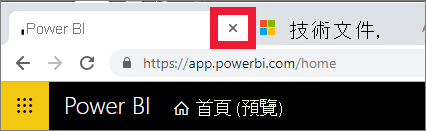
如果您共用電腦,建議您在每次關閉 Power BI 時進行登出。 請從右上角選取您的 [個人資料] 圖片,然後選擇 [登出]。
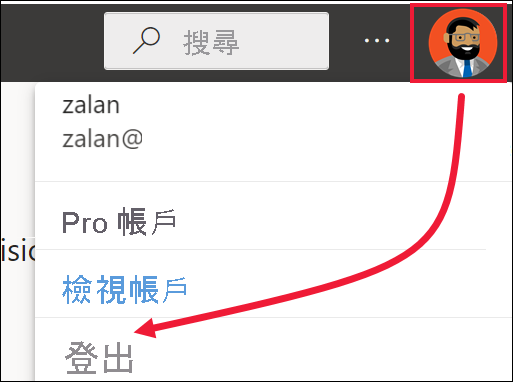
考量與限制
如果您沒有公司或學校帳戶,您仍然可以使用 Microsoft 365 試用版註冊 Power BI。
如果您以個人身分註冊 Power BI,請使用您用來註冊的電子郵件地址進行登入。
有些人會使用多個 Power BI 帳戶。 如果您是這樣,當您登入時,系統會提示您從清單中選取帳戶。
如果註冊已停用,請使用本文來取得協助。